Distribuire un contenitore univariato Rilevamento anomalie in Istanze di Azure Container
Importante
A partire dal 20 settembre 2023 non sarà possibile creare nuove risorse Rilevamento anomalie. Il servizio Rilevamento anomalie viene ritirato il 1° ottobre 2026.
Informazioni su come distribuire i servizi di intelligenza artificiale di Azure Rilevamento anomalie contenitore in Azure Istanze di Container. Questa procedura illustra la creazione di una risorsa Rilevamento anomalie. Verrà quindi illustrato il pull dell'immagine del contenitore associata. Infine, evidenziamo la possibilità di esercitare l'orchestrazione dei due da un browser. L'uso dei contenitori può spostare l'attenzione degli sviluppatori dalla gestione dell'infrastruttura a quella di concentrarsi sullo sviluppo di applicazioni.
Prerequisiti
- Usare una sottoscrizione di Azure. Se non si ha una sottoscrizione di Azure, creare un account gratuito prima di iniziare.
- Installare l'interfaccia della riga di comando di Azure (az).
- Motore Docker e verificare che l'interfaccia della riga di comando di Docker funzioni in una finestra della console.
Creare una risorsa Rilevamento anomalie
Accedi al portale di Azure.
Selezionare Crea Rilevamento anomalie risorsa.
Immettere tutte le impostazioni richieste:
Impostazione valore Nome Il nome desiderato (2-64 caratteri) Subscription Selezionare la sottoscrizione appropriata Titolo Selezionare una località vicina e disponibile Piano tariffario F0- 10 chiamate al secondo, 20.000 transazioni al mese.
Oppure:
S0- 80 Chiamate al secondoGruppo di risorse Selezionare un gruppo di risorse disponibile Selezionare Crea e attendere la creazione della risorsa. Dopo la creazione, passare alla pagina della risorsa
Raccogliere una chiave API configurata
endpointe una chiave API:Scheda Chiavi ed endpoint nel portale Impostazione Valore Panoramica Endpoint Copiare l'endpoint. Sembra simile a https://<your-resource-name>.cognitiveservices.azure.com/Chiavi Chiave API Copiare 1 delle due chiavi. È una stringa di 32 caratteri alfanumerici senza spazi o trattini, xxxxxxxxxxxxxxxxxxxxxxxxxxxxxxxx.
Creare una risorsa dell'istanza di Azure Container dall'interfaccia della riga di comando di Azure
Il codice YAML seguente definisce la risorsa dell'istanza di Azure Container. Copiare e incollare il contenuto in un nuovo file denominato my-aci.yaml e sostituire i valori commentati con i propri. Fare riferimento al formato del modello per YAML valido. Fare riferimento ai repository e alle immagini dei contenitori per i nomi delle immagini disponibili e il repository corrispondente. Per altre informazioni sulle informazioni di riferimento su YAML per le istanze di Contenitore, vedere Informazioni di riferimento su YAML: Istanze di Azure Container.
apiVersion: 2018-10-01
location: # < Valid location >
name: # < Container Group name >
properties:
imageRegistryCredentials: # This is only required if you are pulling a non-public image that requires authentication to access. For example Text Analytics for health.
- server: containerpreview.azurecr.io
username: # < The username for the preview container registry >
password: # < The password for the preview container registry >
containers:
- name: # < Container name >
properties:
image: # < Repository/Image name >
environmentVariables: # These env vars are required
- name: eula
value: accept
- name: billing
value: # < Service specific Endpoint URL >
- name: apikey
value: # < Service specific API key >
resources:
requests:
cpu: 4 # Always refer to recommended minimal resources
memoryInGb: 8 # Always refer to recommended minimal resources
ports:
- port: 5000
osType: Linux
volumes: # This node, is only required for container instances that pull their model in at runtime, such as LUIS.
- name: aci-file-share
azureFile:
shareName: # < File share name >
storageAccountName: # < Storage account name>
storageAccountKey: # < Storage account key >
restartPolicy: OnFailure
ipAddress:
type: Public
ports:
- protocol: tcp
port: 5000
tags: null
type: Microsoft.ContainerInstance/containerGroups
Nota
Non tutte le posizioni hanno la stessa disponibilità di CPU e memoria. Fare riferimento alla tabella località e risorse per l'elenco delle risorse disponibili per i contenitori per ogni posizione e sistema operativo.
Si baserà sul file YAML creato per il az container create comando . Dall'interfaccia della riga di comando di Azure eseguire il az container create comando sostituendo con <resource-group> il proprio. Per proteggere i valori all'interno di una distribuzione YAML, vedere anche valori sicuri.
az container create -g <resource-group> -f my-aci.yaml
L'output del comando è Running... se valido, dopo qualche volta l'output passa a una stringa JSON che rappresenta la risorsa ACI appena creata. È probabile che l'immagine del contenitore non sia disponibile per un periodo di tempo, ma la risorsa viene ora distribuita.
Suggerimento
Prestare particolare attenzione alle posizioni dei servizi di intelligenza artificiale di Azure in anteprima pubblica, in quanto il file YAML dovrà essere regolato di conseguenza in base alla posizione.
Verificare che il contenitore sia in esecuzione
Per verificare se il contenitore è in esecuzione, sono disponibili diverse opzioni. Individuare l'indirizzo IP esterno e la porta esposta del contenitore in questione e aprire il Web browser preferito. Usare i vari URL di richiesta che seguono per verificare che il contenitore sia in esecuzione. Gli URL di richiesta di esempio elencati di seguito sono http://localhost:5000, ma il contenitore specifico può variare. Assicurarsi di basarsi sull'indirizzo IP esterno del contenitore e sulla porta esposta.
| Richiesta URL | Scopo |
|---|---|
http://localhost:5000/ |
Il contenitore fornisce un home page. |
http://localhost:5000/ready |
Richiesto con GET, questo URL fornisce una verifica che il contenitore sia pronto per accettare una query sul modello. Questa richiesta può essere usata per i probe di attività e di idoneità di Kubernetes. |
http://localhost:5000/status |
Richiesto anche con GET, questo URL verifica se la chiave API usata per avviare il contenitore è valida senza causare una query dell'endpoint. Questa richiesta può essere usata per i probe di attività e di idoneità di Kubernetes. |
http://localhost:5000/swagger |
Il contenitore fornisce un set completo di documentazione per gli endpoint e una funzionalità Prova. Con questa funzionalità, è possibile immettere le impostazioni in un modulo HTML basato sul Web ed eseguire la query senza scrivere codice. Dopo che la query restituisce il risultato, viene fornito un comando CURL di esempio per illustrare il formato richiesto per il corpo e le intestazioni HTTP. |
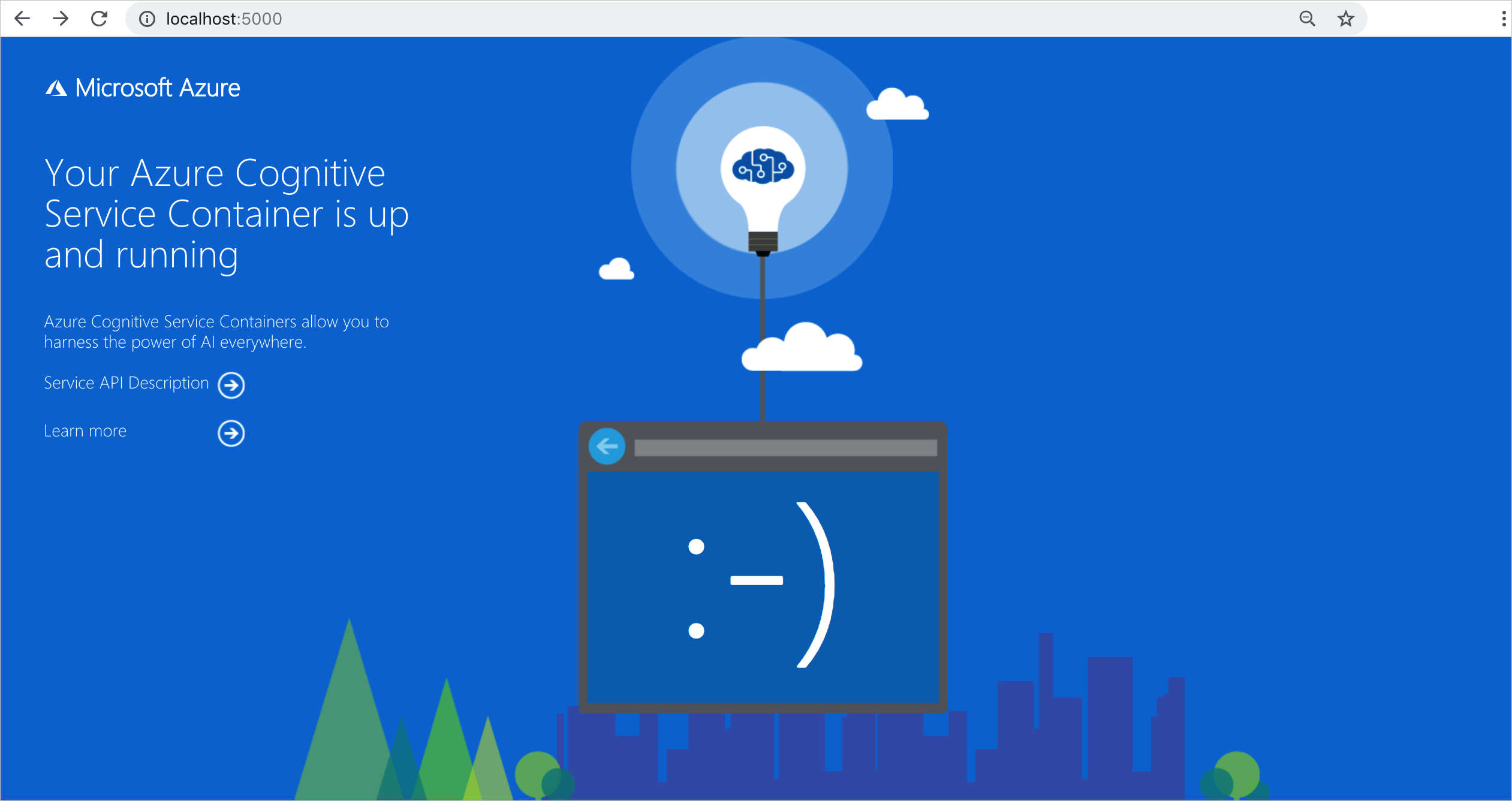
Passaggi successivi
- Esaminare Installare ed eseguire contenitori per eseguire il pull dell'immagine del contenitore ed eseguire il contenitore
- Rivedere Configurare i contenitori per informazioni sulle impostazioni di configurazione.
- Altre informazioni sul servizio API Rilevamento anomalie